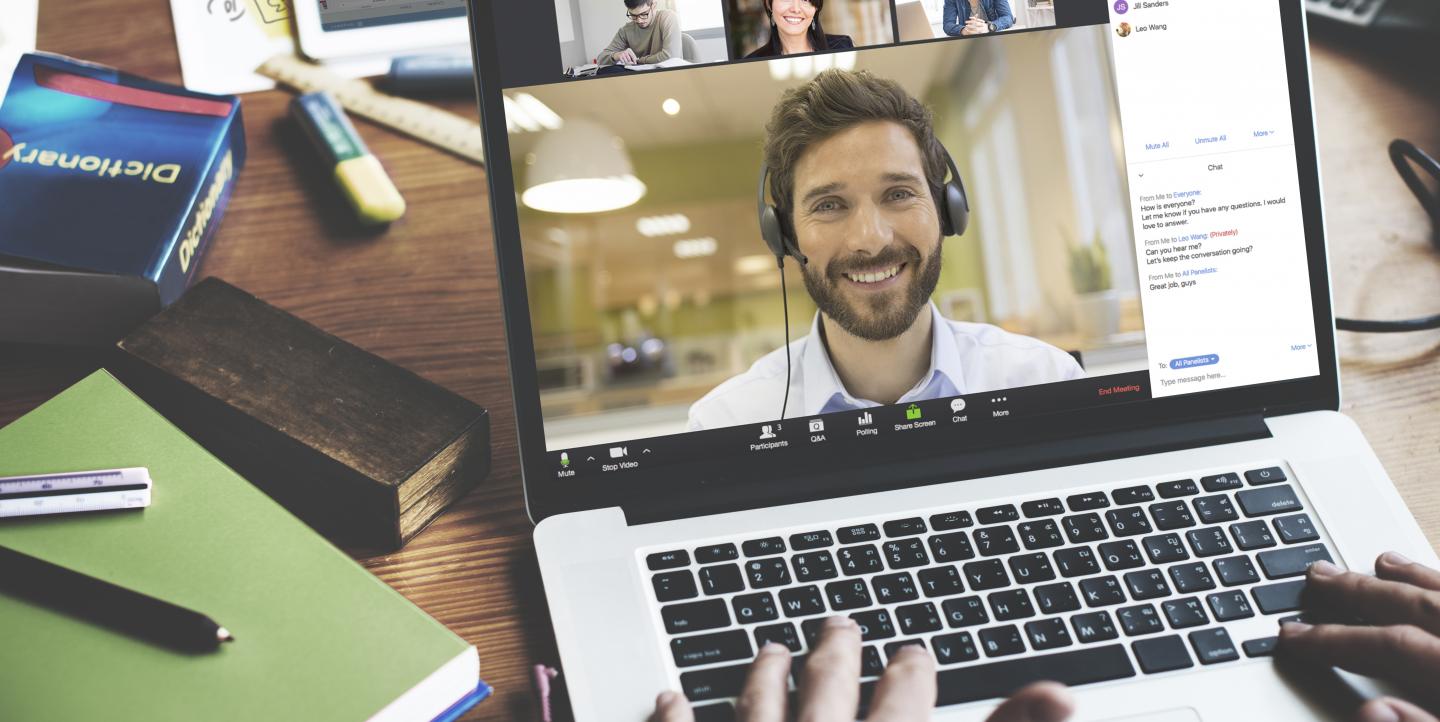La transmisión de videos en vivo por Internet nunca ha sido más popular que en este momento. Debido a la pandemia de coronavirus, los eventos se trasladaron a las pantallas de las computadoras y teléfonos celulares, y nos acostumbramos a ver caras enmarcadas en lugar de cuerpos, y a conocer detalles de salas de estar y dormitorios.
El software de teleconferencias Zoom es el que usamos en el Foro de la Crisis Mundial de la Salud para transmitir webinarios. Para que estos encuentros también sean accesibles para quienes no hayan instalado el programa, también los transmitimos en Facebook.
Este artículo explica cómo usar Zoom y Facebook para hacer una transmisión en vivo y brinda consejos para asegurarte de que no halla fallas.
Registro
El primer paso es crear una cuenta en Zoom. Te puedes registrar con una cuenta de Google o Facebook. Una vez hecho registrado, verás la página de reuniones, donde aparecen los eventos pasados y futuros.
Gratis, pero limitado
Zoom ofrece un plan gratuito —llamado básico—, y también planes de pago. El gratuito ofrece reuniones individuales ilimitadas, permite hasta 100 personas por reunión colectiva, y limita las reuniones a 40 minutos. Es decir, la transmisión se interrumpe al cabo de ese lapso.
[Lee más: ¿Qué hemos aprendido de las redacciones distribuidas?]
Las ventajas de la versión paga
Zoom tiene varios planes pagos, creados para diferentes objetivos y tipos de empresas. El más accesible y nuestro preferido es el plan de entrada, llamado "profesional". Está destinado a equipos pequeños y la licencia anual cuesta US$149,90. Su ventaja es que no hay límite en la cantidad de personas en las reuniones grupales, ofrece la opción de grabar la conferencia y permite que el evento se transmita en redes sociales, como Facebook.
¿Reunión o webinario?
Zoom tiene dos opciones de conferencias: reunión o seminario web, como los que organizamos en el Foro. Son similares, pero diferentes cuando se trata de compartir pantalla. En el primer tipo, todos los participantes pueden compartir pantalla, activar cámara y audio, y ver quién más está en la reunión. En el segundo tipo, solo el anfitrión y los panelistas pueden compartir video, audio y pantalla. Los participantes tienen estas opciones si el anfitrión les da permiso. Pueden interactuar a través de preguntas y chatear.
Fijar el evento en el calendario
Al crear el evento, ya sea una reunión o un seminario web, escribe el título y una breve descripción. Los ajustes tienen opciones importantes, como solicitar inscripción y contraseña para quienes quieran participar o elegir grabar o no el vivo, que ofrece la opción de guardar la grabación en la nube o directamente en la computadora. Si haces un webinario, recuerda poner el nombre y correo electrónico de los ponentes en la opción "invitar ponentes", que aparece después de la primera página de configuración. Hazle saber a los invitados que pueden compartir pantalla. Esto aporta más dinámica al evento.
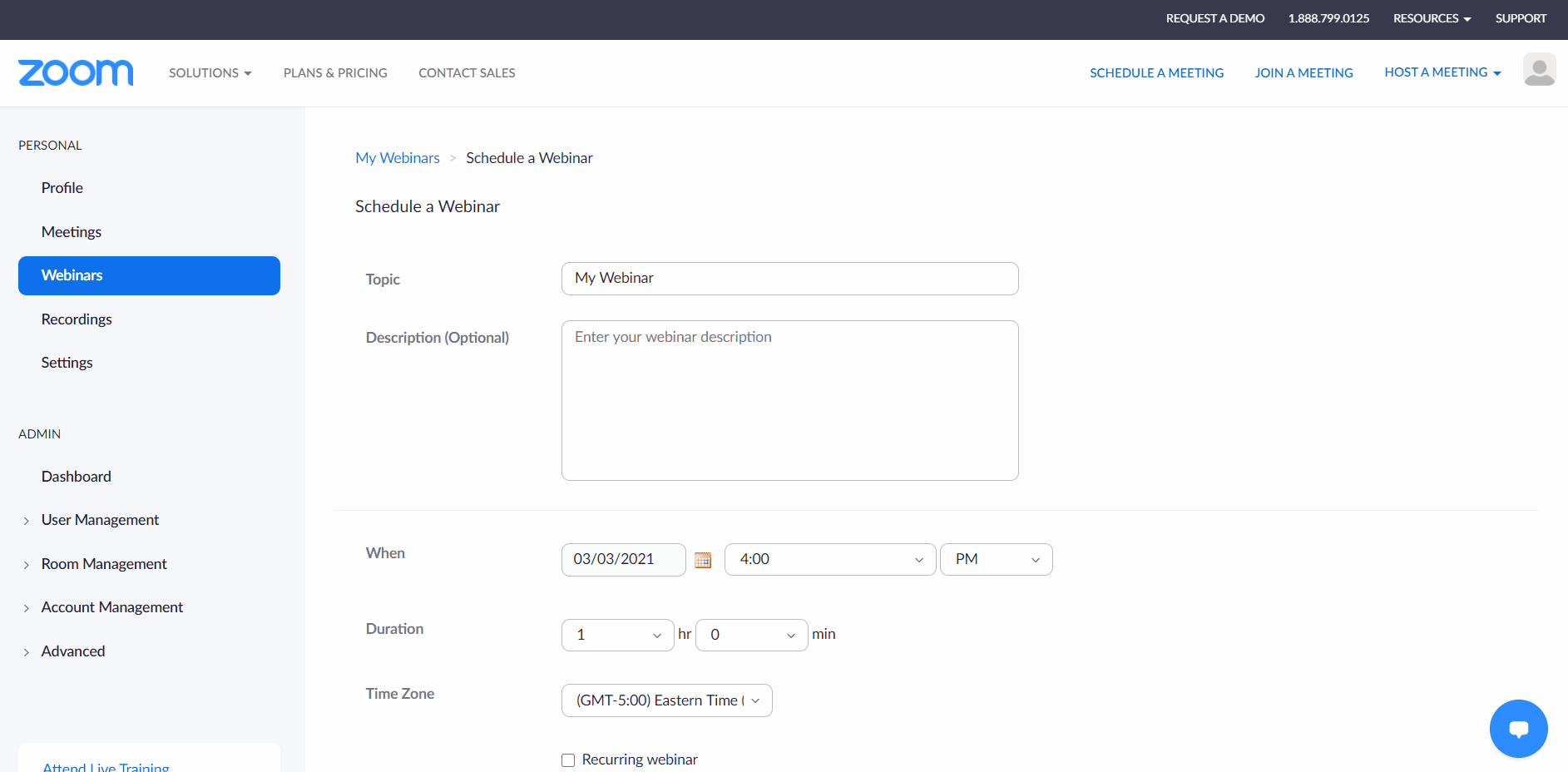
Haz pruebas
Este es quizás el consejo más importante: haz algunas pruebas previas. Puedes explorar los escenarios, hacer ajustes y anticipar posibles dificultades durante el evento oficial. Comprueba la posición de tu cámara, si la iluminación es buena o no, así como la calidad del audio. A través de una prueba también puedes explorar las etapas de la transmisión del evento en Facebook, que es un poco menos intuitivo.
En vivo y a color
Abre la sesión 10 minutos antes en el sitio web o la aplicación de Zoom y haz clic en iniciar. Si has habilitado una sesión de práctica en tu configuración, la sala estará abierta a los oradores. Este es el momento de hacer los ajustes necesarios, como agregar información en el pequeño rectángulo donde aparecerán los nombres de los oradores.
[Lee más: Consejos para producir podcasts durante la pandemia]
Luz, cámara...
Comprueba que la iluminación sea buena: no debe provenir de la espalda de la persona pues oscurecerá su rostro. Comprueba el audio. Se recomiendan auriculares con micrófono incorporado. Asegúrate de que el micrófono esté colocado hacia el altavoz y que el cordón no raspe la ropa. Esto provoca un ruido fuerte y chirriante para quienes están mirando.
... acción
Para transmitir en Zoom, simplemente presione el botón "transmitir" desde tu pantalla de práctica. Esto permitirá que los participantes se unan a la plataforma.
Luego, para ir en vivo a Facebook, haz clic en los tres puntos que aparecen en el panel inferior, seleccionando la opción "Vivo en Facebook". Navega a través de una serie de paneles de la plataforma para configurar tu transmisión en la página correcta o en el grupo correcto. Este proceso lleva un par de minutos, así que asegúrate de tener algo de tiempo al principio para configurar la transmisión.
Participación del público
Durante la transmisión, presta atención a las preguntas que puedan surgir de quienes estén viendo el evento. Si estás en Zoom, estas aparecen como mensajes de chat o a través de la función de preguntas y respuestas. También existe la posibilidad de abrir la cámara y el audio del participante para que haga la pregunta directamente.
Algunas personas que están viendo el evento a través de Facebook también pueden tener preguntas. Asegúrate de revisar periódicamente la sección de comentarios en la plataforma durante la transmisión.
Después del vivo
La grabación en vivo se guarda en la nube o en la computadora, según hayas elegido en la configuración del evento en Zoom. Utiliza el archivo para editarlo como desees. Los softwares de edición de video más populares son Adobe Premiere y FinalCut. Son los más utilizados por quienes trabajan en postproducción porque tienen muchos recursos. Y, por la misma razón, no son gratuitos. Para ediciones básicas, como cortes y subtítulos, las opciones gratuitas funcionan bien. Kinemaster, Shotcut, OpenShot, DaVinci y ObsStudio son algunas de las más conocidas.
Daniel Dieb es un periodista especializado en ciencia, salud y tecnología. Trabaja para el Centro Internacional de Periodistas en el Foro de la Crisis Mundial de la Salud, y colabora con Folha de S.Paulo. Es miembro de la Red Brasileña de Periodistas y Comunicadores Científicos (RedeComCiência).
Imágenes de Zoom.